FIX: Windows 10 застряг у циклі завантаження після скидання
Впровадження додаткових варіантів відновлення, подібних до мобільних пристроїв, у Windows було більш ніж вітатися. Тепер, замість того, щоб досягати чистої перевстановлення, ви можете скинути систему до заводських значень, зберігаючи особисті файли. Проте, що станеться, коли вирішення проблеми стає проблемою? Зокрема, існує велика кількість повідомлень про те, що скидання системи призвело до циклу завантаження в Windows 10.
На щастя, ця нескінченна біль має рішення (або декілька рішень навіть), тому виконайте наступні кроки.
Як відклеїти Windows 10 з циклу скидання завантаження
- Введіть безпечний режим
- Вимкнути автоматичне перезавантаження та запустити SFC
- Ремонт запуску
- Використовуйте завантажувальний диск для ручного ремонту
- Відформатуйте все та переінсталюйте Windows 10
1: Введіть безпечний режим
Давайте почнемо з кроку, який є надзвичайно важливим у визначенні того, що саме неправильно з вашою системою. Ви вирішили скинути ваш комп'ютер до значень за замовчуванням, але процедура не вдалася, і тепер ви не можете навіть перешкодити перезавантаженню, отримати доступ до BIOS або що-небудь ще. Що тут робити? Ну, найкращий спосіб дізнатися, чи повністю вийшла ваша система, або ви можете її виправити, за допомогою доступу до безпечного режиму.
Ось як примусово ввести безпечний режим у Windows 10:
- Під час запуску, коли з'явиться логотип Windows, натисніть і утримуйте кнопку живлення, доки комп'ютер не вимкнеться.
- Увімкніть комп'ютер і повторіть процедуру 3 рази. В четвертий раз, коли ви запускаєте ПК, має з'явитися меню Розширене відновлення .
- Виберіть " Виправлення неполадок" .
- Виберіть Додаткові параметри, а потім Налаштування запуску .
- Натисніть кнопку Перезавантажити .
- Виберіть зі списку безпечний режим.
Якщо система не завантажиться в безпечний режим, ми рекомендуємо вам перейти до останнього кроку. Крім того, спробуйте створити резервні копії даних. Але, якщо система може завантажитися в безпечний режим, є ще деякі речі, які ви можете зробити перед переустановкою. Отже, перейдіть до кроку 2.
2: Вимкнути автоматичне перезавантаження і запустити SFC
Оскільки існує очевидна критична проблема з системою, ПК не перестане перезавантаження, оскільки це одна із загальноприйнятих заходів. Якщо система не завантажиться за призначенням, вона перезавантажить комп'ютер, доки він не ремонтується. Проте цей параметр можна вимкнути і запобігти негайному перезапуску. Це сповільнить процедуру завантаження, щоб ви могли з легкістю отримати доступ до деяких інших опцій.
Щоб вимкнути автоматичне перезавантаження в Windows 10, виконайте наведені нижче дії.
- Перебуваючи в безпечному режимі, введіть Advanced на панелі пошуку і відкрийте " Переглянути додаткові параметри системи ".
- У розділі " Запуск і відновлення " відкрийте " Налаштування" .
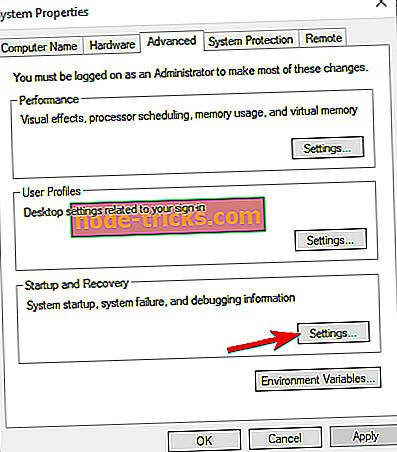
- Зніміть прапорець " Автоматичне перезавантаження " та підтвердьте зміни.
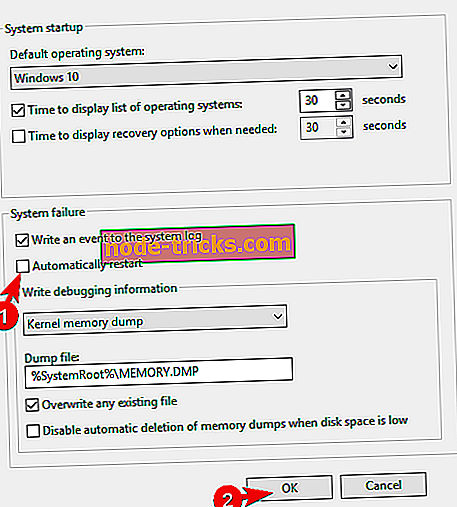
Іншим кроком, який ми можемо запропонувати, є запуск перевірки системних файлів. Це має вирішити проблеми, які можуть призвести до збою системи. Це інструмент для переходу до усунення системних файлів. Щоб запустити SFC, виконайте наведені нижче дії.
- Відкрийте командний рядок як адміністратор.
- У командному рядку введіть sfc / scannow і натисніть Enter.
- Зачекайте, поки сканування завершиться, і перезавантажте комп'ютер.
Сподіваюся, він почнеться так, як він повинен.
3: Ремонт запуску
Існують різні речі, які не вдалося відновити. Теоретично, це схоже на чисту переустановку, основна відмінність полягає в тому, що ви зберігаєте свої дані. Однак під час цього процесу цей варіант відновлення може порушити деякі з ключових особливостей оболонки Windows. Наприклад, завантажувач є одним з них.
Що потрібно для усунення цієї можливості, запускається засіб відновлення запуску з меню Додатково. Це має відновити запуск і дозволити вашому Windows 10 завантажуватися так само, як і раніше. Крім того, якщо це не вдається, можна отримати доступ до командного рядка і відновити завантажувач за допомогою декількох команд.
Не забудьте дотримуватися наведених нижче інструкцій.
- Примусово вимкнути ПК 3 рази, як на кроці 2.
- Натисніть Виправлення неполадок .
- Виберіть Додаткові параметри .
- Потім натисніть Startup repair і зачекайте, поки діагностичний інструмент виправить завантажувальний сектор.
4: Використовуйте завантажувальний диск для ручного ремонту
Ми намагалися запропонувати деякі рішення, які не вимагають встановлення носіїв. Однак, якщо ви все ще застрягли, рекомендуємо завантажити інструмент створення мультимедіа та створити завантажувальний системний диск. Ви можете використовувати DVD (з ISO) або флеш-пам'ять USB (6 Гб вільного місця) для створення носія Windows 10 Setup.
Після успішного створення диска можна розпочати процес ремонту системи. Це допомогло деяким користувачам і вони змогли відремонтувати те, що було порушено відмовою від скидання.
Ось що робити:
- Створіть завантажувальний диск на альтернативному ПК.
- Підключіть USB або вставте DVD і перезавантажте комп'ютер.
- Введіть налаштування BIOS і встановіть USB як основний завантажувальний пристрій .
- Коли завантажуються файли Windows 10, натисніть кнопку " Repair your computer " ( Ремонт комп'ютера ) внизу.
- Відкрити Усунення неполадок> Додаткові параметри> Командний рядок.
- У командному рядку введіть наступні команди та натисніть Enter після кожного:
- BOOTREC / FIXMBR
- BOOTREC / FIXBOOT
- І, нарешті, введіть BOOTREC / RebuildBcd і натисніть Enter.
- Після цього послідовність завантаження повинна бути виправлена, а цикл завантаження не з'явиться знову.
5: Форматувати все і перевстановити Windows 10
Нарешті, якщо жоден з попередніх кроків не виявився плідним, виконання чистої перевстановлення є останнім кроком, який ми можемо запропонувати. Ймовірним винуватцем цього та подібних випадків є оновлення системи. Якщо ви перейшли на Windows 10 над Windows 7 або 8, багато різних речей можуть зіпсуватися. Включаючи ці непотрібні петлі завантаження, які досить важко вирішити. Найкращий спосіб отримати Windows 10 - це чиста інсталяція.
Ми пояснили, як перевстановити Windows 10 чистий в цій статті, тому переконайтеся, що перевірити це. І, як остаточне зауваження, ми рекомендуємо вам надсилати запитання або пропозиції в розділі коментарів нижче.

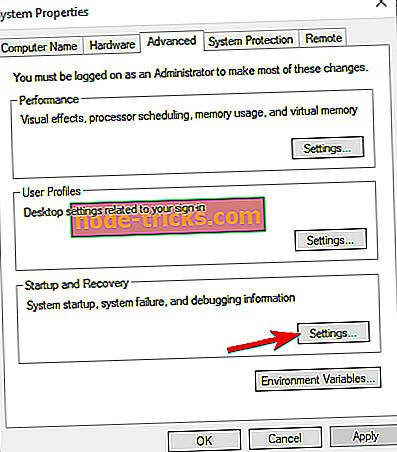
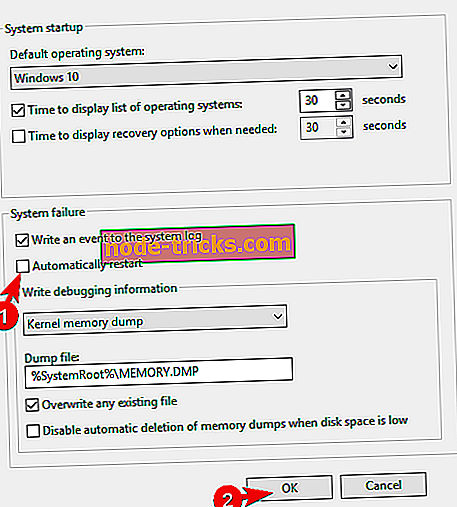

!["Windows виявив конфлікт IP-адреси" [Виправити]](https://node-tricks.com/img/windows/526/windows-has-detected-an-ip-address-conflict.jpg)


![Топ-6 корпоративних рішень VPN для підвищення вашого бізнесу [2019 Список]](https://node-tricks.com/img/vpn/237/top-6-corporate-vpn-solutions-boost-your-business-2.png)


